telegram电脑版如何配置网络?
要在Telegram电脑版配置网络,打开应用,进入“设置” > “数据和存储” > “网络设置”。在这里,您可以启用代理或VPN,通过输入代理服务器地址和端口来配置网络。这样可以确保在网络不稳定时,Telegram能够稳定连接并正常使用。
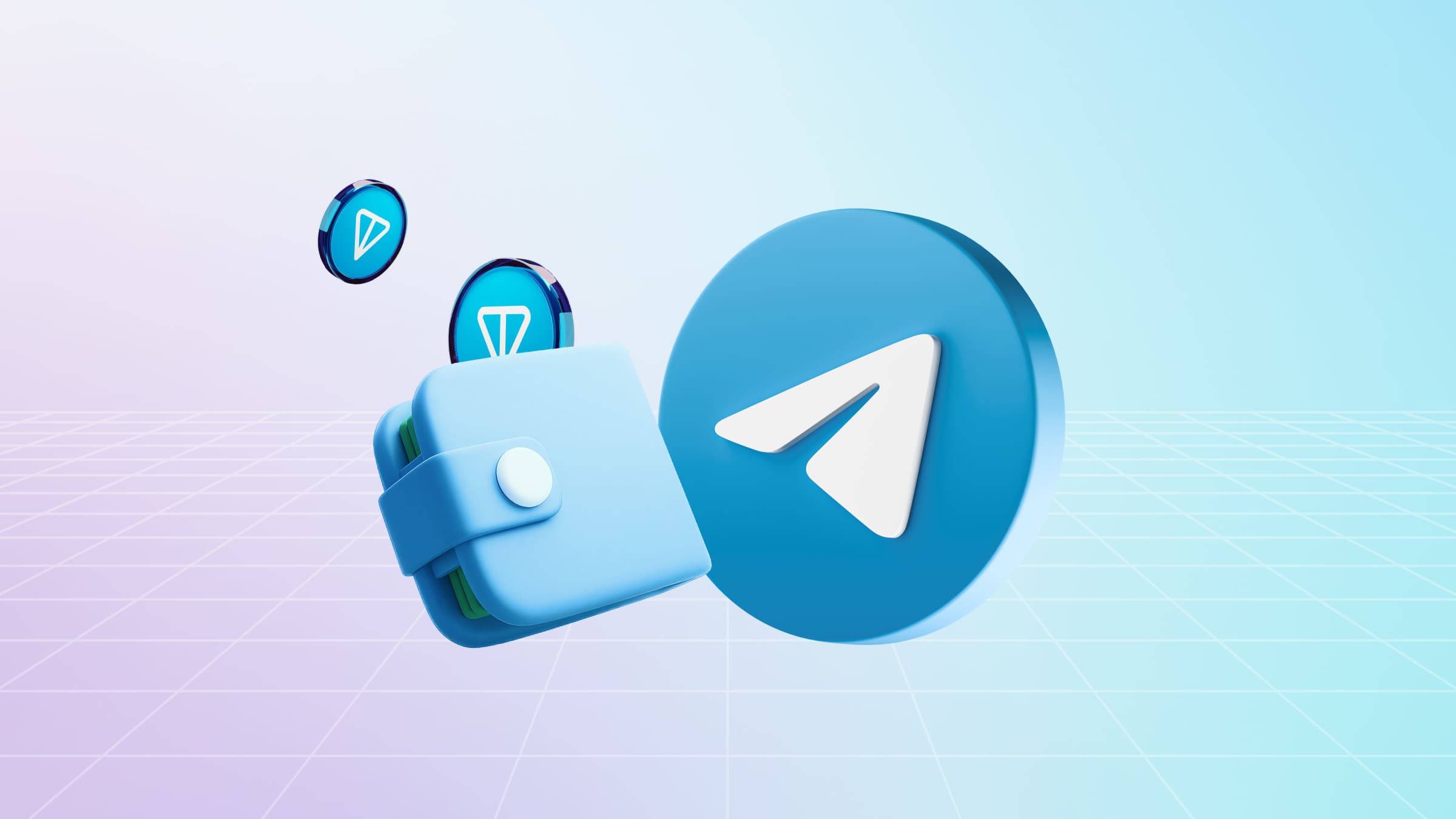
telegram电脑版如何配置网络?
Telegram电脑版的网络设置基础
- 自动连接网络:Telegram电脑版在默认情况下会自动使用计算机的网络连接进行工作。当你启动应用程序时,它会自动连接到互联网,无需额外的配置。通常,Telegram会使用系统的网络设置,包括有线或无线网络连接。在网络畅通的情况下,Telegram会无缝连接到服务器,保持稳定的在线状态。
- 设置代理和VPN:在某些情况下,尤其是在防火墙或地理限制较为严格的网络环境中,用户可能需要配置代理或VPN。Telegram允许用户通过HTTP、HTTPS或SOCKS代理来访问其服务,以便绕过网络限制或保护隐私。你可以在“设置”菜单中的“数据和存储”选项下找到代理设置,并输入代理服务器的地址和端口信息。
- 支持IPv6:Telegram电脑版支持IPv6网络连接。如果你的网络环境支持IPv6,那么Telegram可以自动切换到IPv6连接,以提高连接速度和稳定性。你无需进行任何手动配置,只要系统和网络支持IPv6,Telegram就会自动适应这一设置。
网络设置对Telegram使用的影响
- 连接稳定性:良好的网络设置对Telegram的连接稳定性至关重要。如果网络信号不稳定或频繁掉线,Telegram会不断尝试重新连接,影响消息发送和接收的效率。确保网络连接畅通,尤其是在使用Wi-Fi时,信号强度和带宽直接影响Telegram的实时通讯效果。
- 速度优化:网络设置对Telegram的速度也有直接影响,尤其是文件传输和视频通话时。如果你使用的是较慢的网络或不稳定的Wi-Fi,文件下载速度会受到明显影响。通过选择合适的DNS服务器、调整网络带宽和使用代理服务,你可以优化Telegram的使用体验,提升下载和上传速度。
- 隐私保护:如果你希望保护自己的在线隐私或绕过地理位置限制,可以通过设置VPN或代理服务器来确保信息传输的加密。使用代理或VPN不仅能确保安全隐私,还能提升在某些地区访问Telegram的流畅度,避免被限制访问或监控。
配置网络时需要注意的常见问题
- 网络阻塞与防火墙:有些网络环境可能会阻止Telegram的正常访问,尤其是在公司或学校等公共网络中,防火墙可能会封锁Telegram的端口,导致无法连接。你可以尝试检查并配置防火墙设置,确保Telegram的流量不被拦截。需要时,可以在网络设置中打开Telegram所需的端口(如TCP端口443)以解决此问题。
- 代理配置不正确:如果你配置了代理服务器但Telegram仍然无法连接网络,可能是代理配置不正确。确保输入的代理服务器地址、端口号、用户名和密码等信息正确无误。此外,选择合适的代理类型(如HTTP、SOCKS5等)也非常重要,错误的代理类型设置会导致连接失败。
- VPN与Telegram连接不稳定:使用VPN时,可能会出现连接不稳定或速度较慢的问题。部分VPN服务可能会影响Telegram的网络表现,导致延迟或掉线。如果遇到此类问题,尝试更换VPN服务或调整VPN服务器的位置,以找到最合适的网络配置。
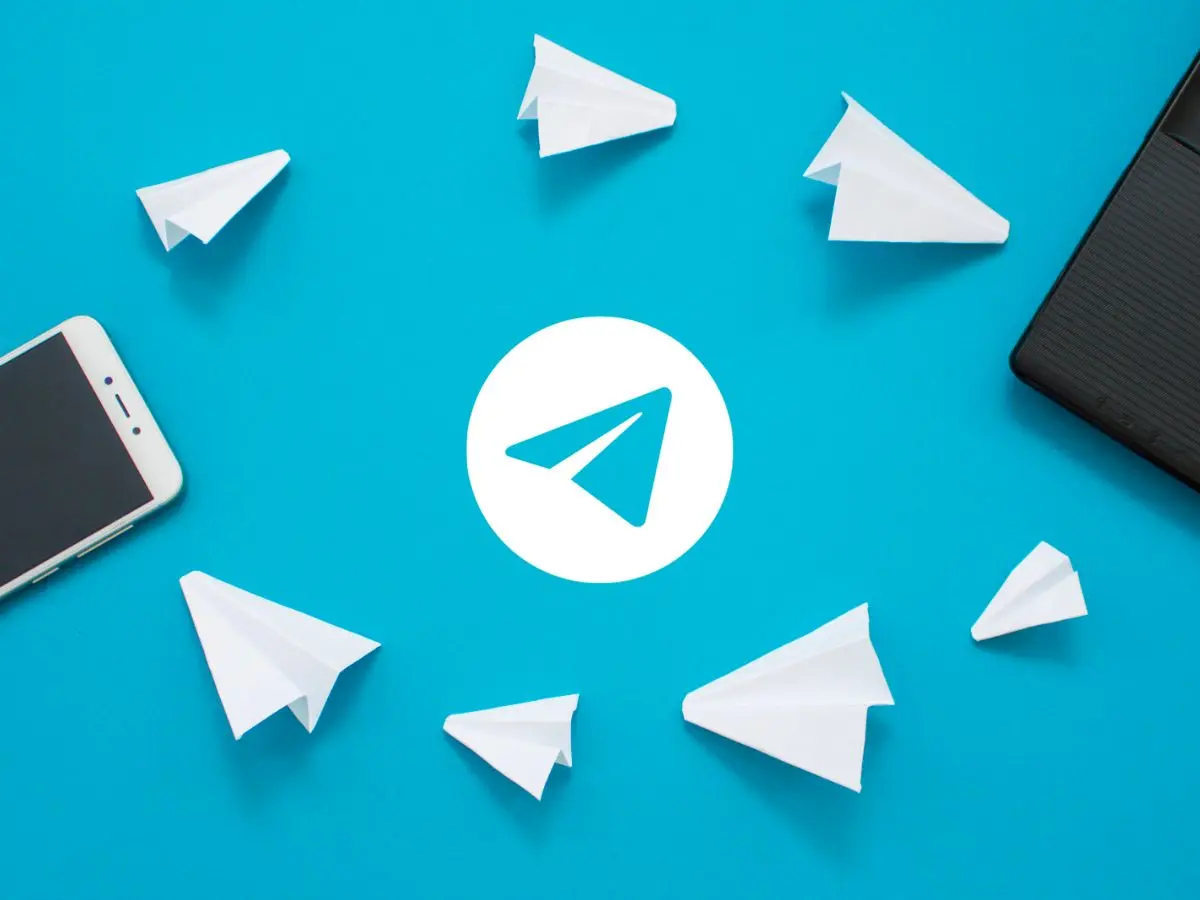
如何解决Telegram电脑版的网络连接问题
检查网络连接是否正常
- 检查互联网连接:首先,确保你的计算机已连接到互联网。可以通过打开浏览器并访问网站来验证网络连接是否正常。如果其他应用程序和网站都能正常访问,但Telegram无法连接,问题可能出在Telegram本身的设置上。
- 查看网络状态:在Windows系统中,点击右下角的网络图标,检查网络是否已连接。如果是Wi-Fi连接,确保信号强度良好,并尝试重新连接Wi-Fi;对于有线网络,确保网线连接稳固。如果网络连接出现问题,尝试重启路由器或调制解调器。
- 检查Telegram的服务器状态:有时Telegram的服务器可能出现问题,导致全球范围内的用户无法连接。你可以通过访问社交媒体或相关网站检查Telegram的服务器是否正在维护或出现故障。如果是服务器问题,你只能等待Telegram恢复服务。
解决Telegram连接失败的常见方法
- 检查代理或VPN设置:如果你使用代理服务器或VPN来保护隐私,确保其配置正确。错误的代理设置或VPN服务可能会导致Telegram无法连接。进入Telegram的“设置”->“数据和存储”->“代理”选项,检查是否启用了正确的代理。如果你没有使用代理,确保这一选项被关闭。
- 关闭防火墙和安全软件:有时防火墙或安全软件可能会拦截Telegram的连接。尝试临时禁用防火墙或安全软件,看看是否能够恢复连接。如果禁用防火墙后Telegram可以连接,则可以尝试将Telegram添加到防火墙的白名单中,确保未来不会被拦截。
- 重启Telegram应用:关闭Telegram应用并重新启动是解决连接问题的一个简单有效的方法。重新启动应用程序可以清除临时的网络连接错误,重新建立与Telegram服务器的连接。
更新网络配置以提高连接稳定性
- 更换DNS服务器:有时默认的DNS服务器可能导致连接不稳定或延迟,尝试更换为更快的公共DNS服务,如Google DNS(8.8.8.8,8.8.4.4)或Cloudflare DNS(1.1.1.1)。更新DNS设置可以提高Telegram的连接速度和稳定性,尤其是在遇到网络不稳定的情况下。
- 检查并优化Wi-Fi信号:如果你使用Wi-Fi连接,确保信号强度足够。如果距离路由器太远,可能会导致信号不稳定,从而影响Telegram的连接。尝试靠近路由器或使用更强的Wi-Fi扩展器以提高连接稳定性。
- 更新网络适配器驱动:过时的网络适配器驱动程序可能导致连接问题,确保你的网络适配器驱动程序是最新的。可以通过设备管理器检查并更新驱动程序,或者访问计算机或网络适配器制造商的官方网站下载最新版本。
Telegram电脑版使用代理服务器配置
设置HTTP/HTTPS代理连接
- 开启代理设置:在Telegram电脑版中,你可以通过HTTP或HTTPS代理来访问Telegram服务器,特别是在一些网络受限的环境中。首先,打开Telegram,点击左上角的三条横线菜单按钮,选择“设置”。
- 配置代理:进入“设置”后,选择“数据与存储”选项,找到“代理”部分并点击。打开“使用代理”选项,选择“HTTP代理”或“HTTPS代理”,输入代理服务器的IP地址和端口号。你还可以输入代理服务器的用户名和密码(如果有的话)。
- 验证代理设置:完成设置后,Telegram会自动尝试连接到代理服务器。如果代理配置正确,Telegram将通过代理访问服务器。如果出现连接问题,请检查代理地址、端口、用户名和密码是否正确,并确保代理服务器本身是可用的。
配置SOCKS代理以保护隐私
- SOCKS5代理介绍:SOCKS5代理是一种支持多种协议(如TCP、UDP)的代理协议,适用于加密隐私和绕过地理限制。与HTTP/HTTPS代理相比,SOCKS5代理提供更高的隐私保护,能够处理更多类型的流量。
- 设置SOCKS5代理:要在Telegram中使用SOCKS5代理,首先进入“设置”->“数据与存储”->“代理”部分,点击“使用代理”并选择“SOCKS代理”。接着,输入SOCKS5代理服务器的IP地址、端口号以及用户名和密码(如果有)。
- 加密流量:通过SOCKS5代理,你的流量会被加密,保护你的隐私不受外界干扰。SOCKS5代理也有助于绕过一些国家或地区对Telegram的封锁,确保用户在受限网络环境下能够正常访问Telegram。
- 测试代理连接:配置完SOCKS5代理后,Telegram会自动连接并验证代理设置。你可以在设置中查看代理连接状态,如果成功,你将能够通过SOCKS5代理访问Telegram。如果连接失败,请检查输入的代理信息是否正确,并确保代理服务器可用。
使用代理时可能遇到的网络限制
- 速度问题:使用代理服务器时,尤其是在使用公共代理或低质量代理时,网络速度可能会受到影响。代理服务器的带宽和响应速度直接决定了Telegram的使用体验。如果代理服务器不稳定或过载,可能导致连接缓慢或无法连接。选择稳定和高质量的代理服务器可以帮助缓解这一问题。
- 地理位置限制:某些国家或地区可能会限制使用代理访问Telegram或其他社交应用。虽然代理可以绕过部分网络封锁,但如果你所在的国家或地区实施了强力的网络封锁,代理也可能无法有效访问Telegram。使用更强大的VPN或多层代理技术可能是解决这一问题的方法。
- Telegram检测到代理:Telegram有时可能会检测到用户正在使用代理,尤其是公开的代理服务器或不安全的代理连接。为了防止滥用和保护服务器安全,Telegram可能会暂时封锁部分代理IP地址。为确保持续使用代理访问Telegram,建议使用私人或付费的代理服务,以降低被封锁的风险。
![]()
Telegram电脑版与其他网络工具对比
Telegram网络配置与VPN的结合
- VPN的作用:VPN(虚拟私人网络)通过将用户的网络流量加密并通过远程服务器路由,从而保护用户的隐私和安全。在使用Telegram时,通过VPN可以隐藏用户的IP地址,并且绕过地理封锁,确保能够在不同的网络环境中顺利访问Telegram。
- Telegram与VPN结合使用:Telegram本身提供了加密的通信方式,但在某些地区或网络环境中(如公司、学校等),Telegram可能会受到访问限制。通过VPN连接,可以有效地绕过这些限制,并获得更稳定和快速的连接体验。使用VPN时,Telegram的聊天记录和文件传输都会经过VPN加密隧道,进一步提高了安全性。
- VPN对Telegram使用的影响:使用VPN时,Telegram的网络性能可能会受到一定影响。因为VPN加密和重定向流量会增加一定的延迟,导致下载速度变慢或连接不稳定。然而,选择合适的VPN服务器位置和稳定的VPN服务可以减少这种影响,确保Telegram的流畅使用。
Telegram和Tor网络的对比使用
- Tor网络简介:Tor(The Onion Router)是一种通过多层加密和多个中继节点的方式保护用户隐私的网络工具。Tor的核心优势在于彻底隐藏用户的身份和位置,适合那些对隐私要求极高的用户。通过Tor,Telegram的流量会经过多个Tor节点,避免被任何单一节点监控或记录。
- Telegram与Tor的结合:Telegram可以与Tor网络结合使用,在Tor网络中发送消息或下载文件时,用户的身份和IP地址将被完全匿名化。为了通过Tor使用Telegram,用户需要配置Telegram的代理设置为SOCKS5代理,并选择使用Tor网络作为代理连接。通过这种方式,Telegram将完全隐藏用户的身份和位置信息。
- 性能对比:使用Tor时,Telegram的网络速度可能会显著下降,因为Tor网络需要经过多个中继节点传输流量。虽然Tor提供了强大的匿名性保护,但由于流量通过多个节点加密转发,会导致较高的延迟和较慢的下载速度。相比之下,Telegram在没有使用Tor时的连接速度较快,但牺牲了部分隐私保护。如果你的主要关注点是隐私而非速度,Tor是一个非常合适的选择。
与其他聊天软件的网络性能比较
- Telegram与WhatsApp的对比:Telegram和WhatsApp都是全球广泛使用的即时通讯应用,但它们在网络性能上有所不同。Telegram依赖于自建的服务器网络,通常可以提供更快的响应速度和更稳定的连接,尤其是在多设备同步和跨平台使用时表现出色。WhatsApp则在加密和隐私方面较为保守,虽然也提供端到端加密,但由于依赖Facebook的基础设施,连接速度在某些地区可能较慢。
- Telegram与WeChat的对比:WeChat是一个综合性应用,除即时通讯外,还包括支付、社交和新闻等多功能模块。与Telegram相比,WeChat的网络性能在某些地区的表现不如Telegram,特别是在海外使用时,Telegram能够绕过中国的防火墙,提供更加流畅的通信体验。WeChat的服务器多数位于中国大陆,因此在国际连接时可能会出现延迟。而Telegram通过全球分布的服务器提供服务,通常能够保证较低的延迟和较好的网络质量。
- Telegram与Slack的对比:Slack作为企业级协作工具,强调实时沟通和任务管理。它的网络性能通常与Telegram类似,但由于其庞大的企业用户群体和较多的集成功能,可能会受到更多服务器负载的影响。Slack提供更多的工作工具集成和功能,而Telegram则更专注于即时通讯,尤其在文件传输和多媒体分享方面具有优势。两者的网络表现差异主要体现在应用功能上,Telegram在跨平台同步和群组管理方面的表现更为流畅,而Slack则在团队协作和多功能整合上提供更大的灵活性。

如何在Telegram电脑版配置网络?
打开Telegram电脑版,进入“设置” > “数据和存储” > “网络设置”进行网络配置。
Telegram电脑版支持代理设置吗?
是的,Telegram电脑版支持代理设置,您可以在“设置” > “数据和存储” > “代理”中配置代理服务器。
如何设置Telegram电脑版使用VPN?
通过Telegram电脑版的代理设置,您可以输入VPN服务器地址和端口,启用VPN连接。
Telegram电脑版如何配置代理服务器?
在Telegram电脑版中,打开“设置” > “数据和存储” > “代理”,选择使用代理,输入服务器地址、端口及必要的认证信息。
Telegram电脑版在网络不稳定时如何改善连接?
其他新闻

telegram电脑版下载二维码
要下载Telegram电脑版并使用二维码,访问官网(https://desktop.telegram.org/)。在页面上,...
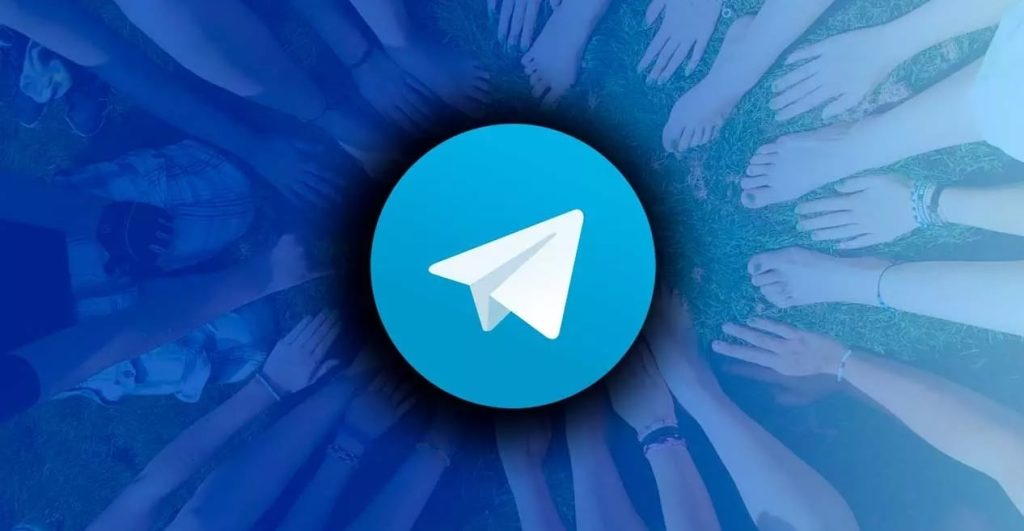
telegram电脑版使用方法
Telegram电脑版使用方法很简单。首先,下载并安装Telegram电脑版,打开后用手机扫描二维码登...
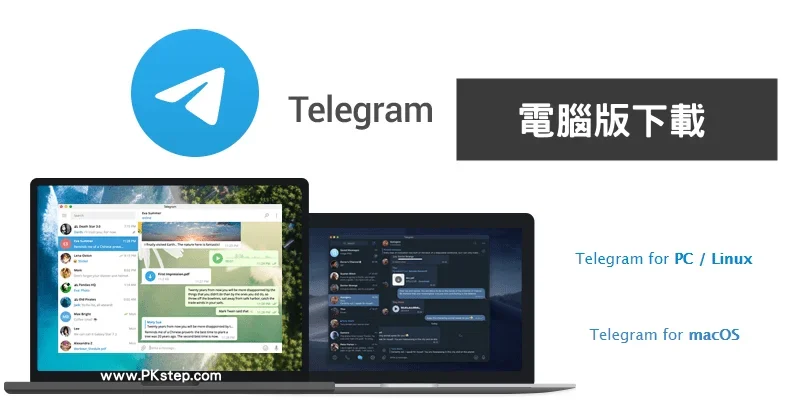
telegram电脑版好用吗?
Telegram电脑版非常好用,提供快速、稳定的聊天体验。它支持Windows、Mac和Linux系统,界面简...
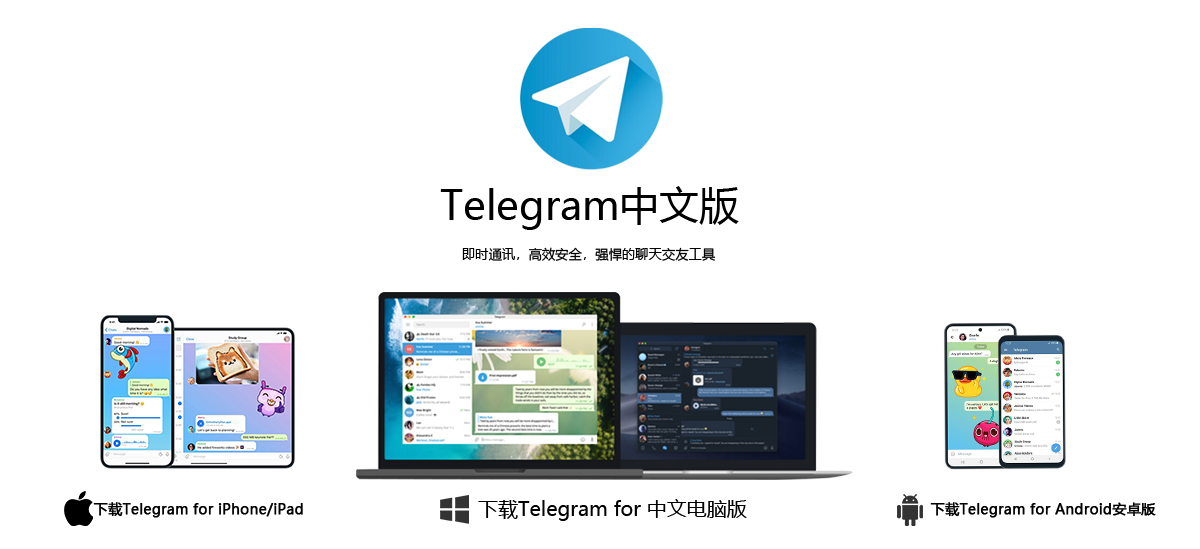
telegram电脑版设置中文
要将Telegram电脑版设置为中文,打开Telegram客户端,点击左上角的菜单图标,选择“Settings”...
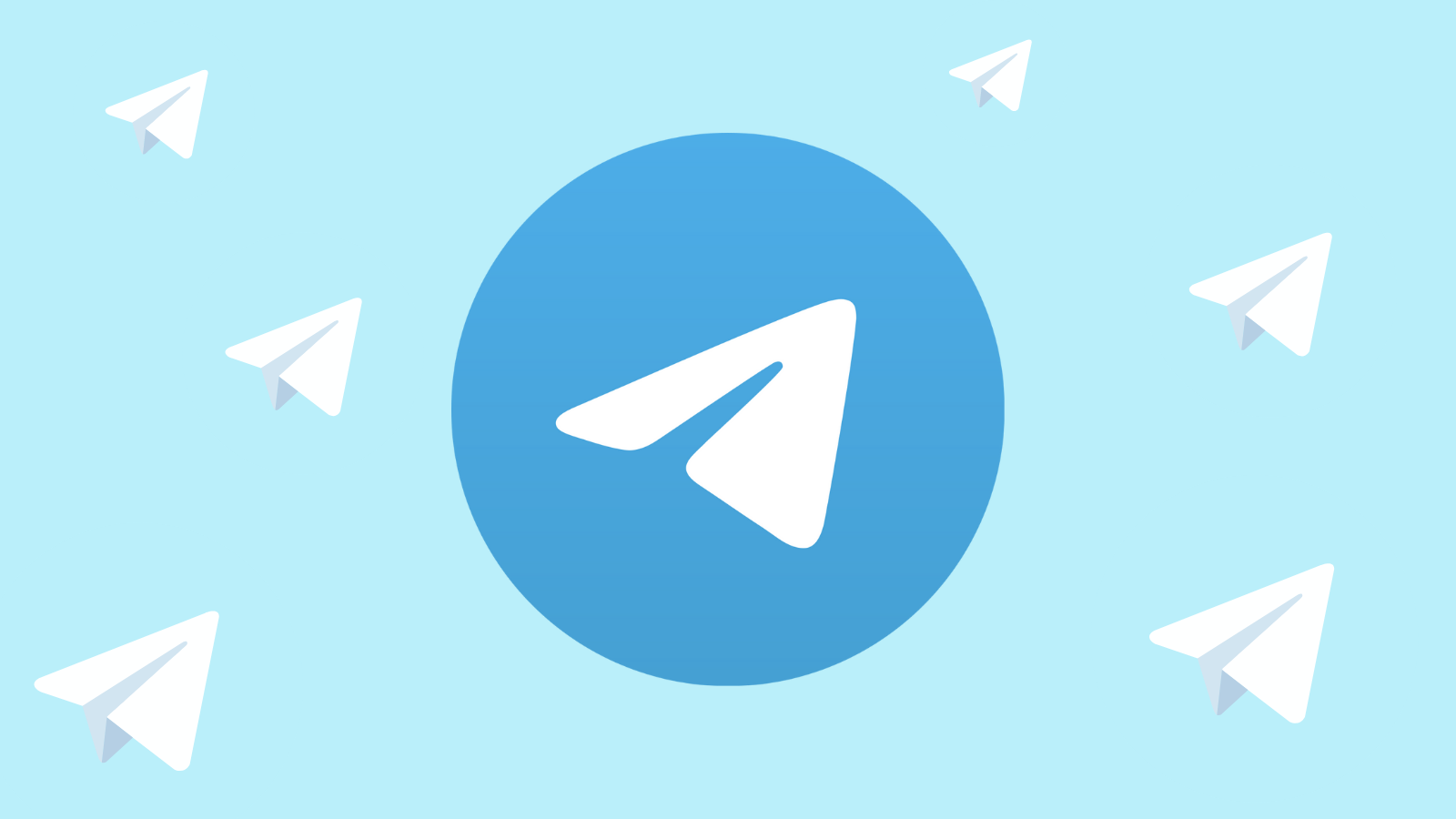
telegram电脑版好用吗
Telegram电脑版是一款功能强大的即时通讯软件,界面简洁且操作流畅。它支持多平台同步,用户...

telegram电脑版登陆教程
要登录Telegram电脑版,首先从官网下载并安装适合您操作系统的Telegram客户端。安装完成后,...

telegram电脑版中文版下载
Telegram电脑版中文版可以通过Telegram官方网站或可靠的软件下载平台进行下载。支持Windows、...
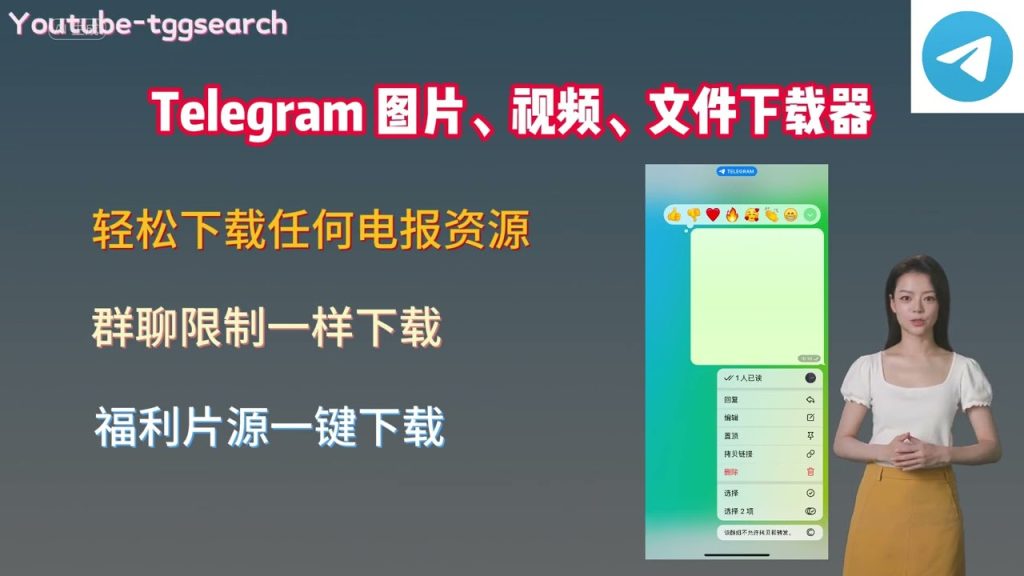
telegram电脑版视频
在Telegram电脑版中观看视频,只需点击聊天中的视频文件即可自动播放。支持多种常见视频格式...
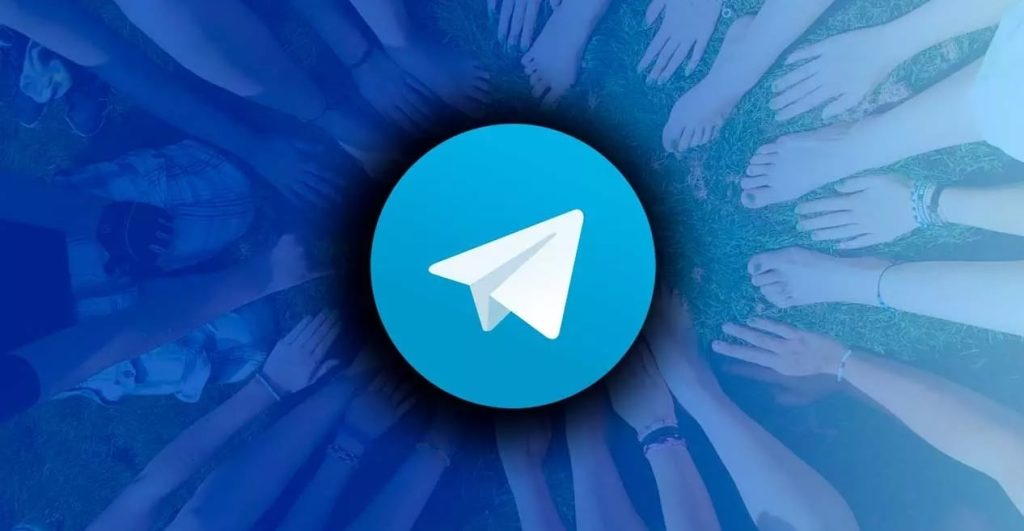
telegram电脑版下载二维码
通过扫描Telegram官网提供的二维码,您可以快速下载Telegram电脑版。进入Telegram官网的下载...
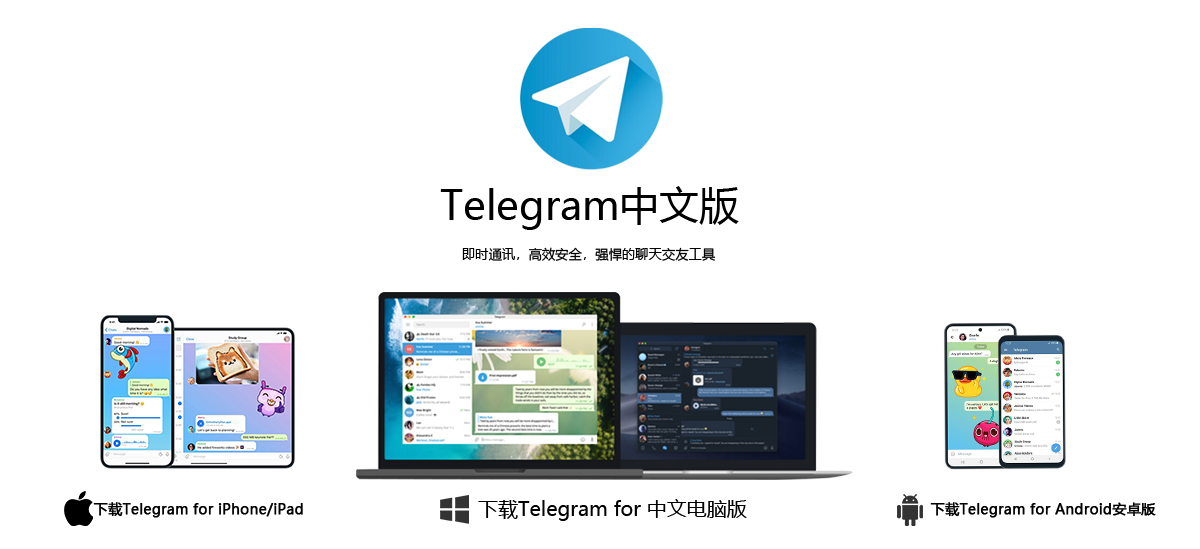
telegram中文版电脑版下载
要下载Telegram中文版电脑版,访问官网(https://desktop.telegram.org/),选择适合的操作系...